Ustvarite tabelo spektra stanja projekta v Excelu
Kutools za Excel
Izboljša Excel s 300+
Zmogljive lastnosti
Diagram spektra stanja projekta se uporablja za primerjavo in prikaz stanja vsakega projekta v Excelu. V primerjavi z običajnim grafikonom napredka je diagram spektra stanja projekta bolj profesionalen in barvit.
Excel ne podpira neposrednega načina ustvarjanja takšnega grafikona, ampak z Charts orodje za Kutools za Excel, lahko uporabite Diagram spektra stanja projekta funkcija za hitro risanje tega grafikona v dveh korakih.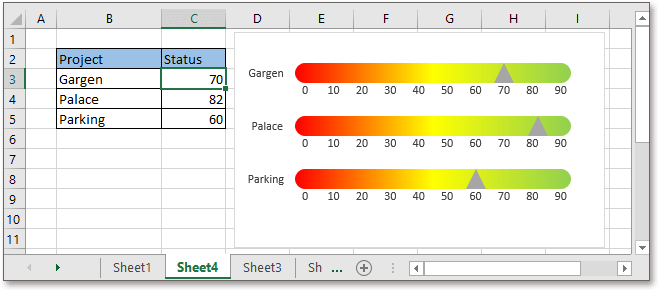
Ustvarite tabelo spektra statusa projekta
klik Kutools > Charts > Napredek > Diagram spektra stanja projekta. Oglejte si posnetek zaslona: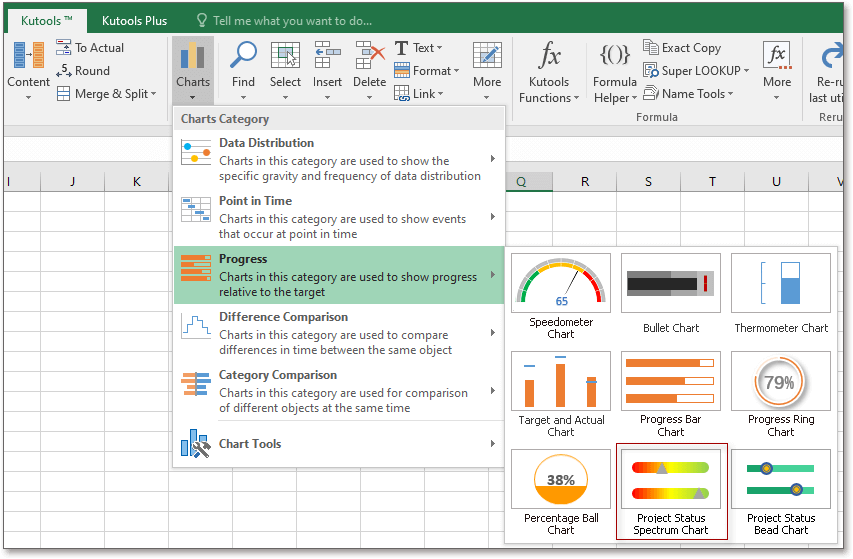
V popping Diagram spektra stanja projekta kliknite ikono za izbiro ![]() da ločeno določite obsege celic oznak osi in vrednosti serij.
da ločeno določite obsege celic oznak osi in vrednosti serij.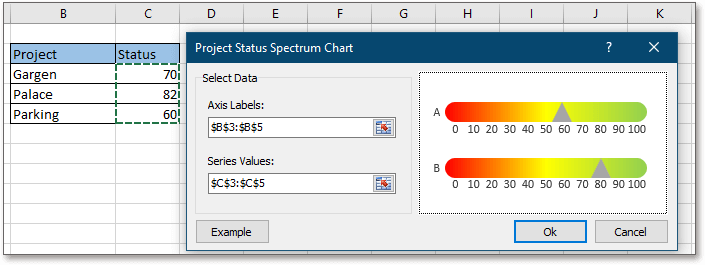
klik Ok, nato se ustvari tabela spektra statusa projekta.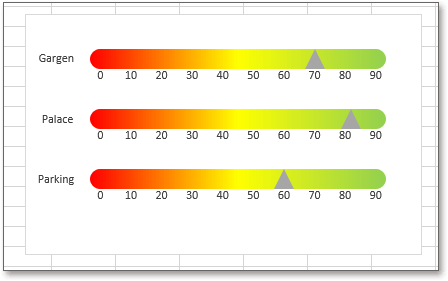
Oznake osi: kliknite ikono za izbiro ![]() zraven Oznake osi izberite legende o serijah, ki jih želite prikazati na grafikonu.
zraven Oznake osi izberite legende o serijah, ki jih želite prikazati na grafikonu.
Vrednost serije: Kliknite ikono za izbiro ![]() zraven vrednosti vrednosti, da izberete vrednosti vsake serije.
zraven vrednosti vrednosti, da izberete vrednosti vsake serije.
Primer: Če to orodje uporabljate prvič, lahko kliknete gumb Primer, ki bo odprl novo delovno knjigo, ki vsebuje primere podatkov in ustvarjeni diagram spektra stanja projekta, ki ga boste morali preučiti.
Opombe:
1) Če se prvotni podatki močno spremenijo, se lahko grafikon prikaže nepravilno. Raje jo znova ustvari.
2) Če ste pred uporabo grafikona stanja statusa projekta izbrali podatke brez glav, bo obseg podatkov samodejno izpolnjen v razdelke Oznake osi in Vrednost serije.
3) Ta funkcija ne deluje v programu Excel 2007 in starejših različicah.
Naslednja orodja vam lahko v veliki meri prihranijo čas in denar, katero je najbolj primerno za vas?
Zavihek Office: Uporaba priročnih zavihkov v pisarni, kot način Chrome, Firefox in New Internet Explorer.
Kutools za Excel: Več kot 300 naprednih funkcij za Excel 2021, 2019, 2016, 2013, 2010, 2007 in Office 365.
Kutools za Excel
Zgoraj opisana funkcionalnost je le ena izmed 300 zmogljivih funkcij Kutools za Excel.
Zasnovan za Excel(Office) 2021, 2019, 2016, 2013, 2010, 2007 in Office 365. Brezplačen prenos in uporaba 30 dni.
